Телефоны Samsung – это популярные смартфоны, которые предлагают широкий функционал, включая качественную камеру. Однако, иногда пользователи могут столкнуться с проблемой, когда камера не открывается. Это может вызвать разочарование и неудобства, особенно если вы пытаетесь сделать фотографию или записать видео важного момента. Если у вас возникла данная проблема, не отчаивайтесь, существуют несколько способов решить эту проблему.
Первым шагом, когда ваш телефон Samsung не открывает камеру, стоит проверить, не закрывает ли какое-либо приложение доступ к камере. В настройках вашего смартфона выберите «Приложения» и найдите приложение, которое может блокировать работу камеры. Если вы нашли такое приложение, убедитесь, что у него есть разрешение на использование камеры.
Если это не помогло, попробуйте перезагрузить свой телефон Samsung. Иногда, простой перезапуск может решить некоторые проблемы в работе устройства, включая проблемы с камерой. Просто удерживайте кнопку включения/выключения телефона нажатой до тех пор, пока не появится возможность выключить его, а затем снова включите его.
Если не получается открыть камеру на телефоне Samsung, есть еще несколько вариантов решения проблемы. Можно попробовать очистить кеш и данные камеры, обновить программное обеспечение телефона, выполнить сброс настроек к заводским, или в крайнем случае обратиться в сервисный центр Samsung для получения помощи от профессионалов.
Перезагрузить устройство
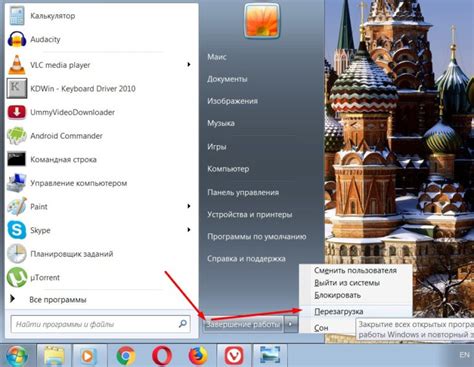
Чтобы перезагрузить устройство Samsung, следуйте простым шагам:
| 1. | Удерживайте кнопку питания на устройстве некоторое время или до появления контекстного меню. |
| 2. | Выберите опцию перезагрузки или выключения устройства. |
| 3. | Подтвердите свой выбор и дождитесь, пока устройство полностью выключится. |
| 4. | Включите устройство снова, нажав и удерживая кнопку питания. |
После перезагрузки проверьте, работает ли камера. Если проблема все еще не решена, переходите к следующим шагам.
Проверить наличие свободного места на устройстве
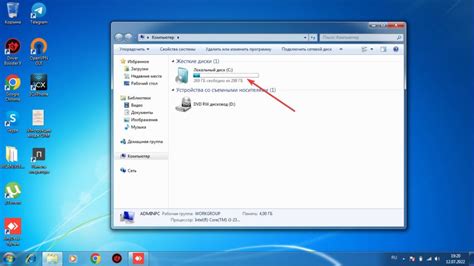
Если ваш телефон Samsung не открывает камеру, возможно, на устройстве не хватает свободного места для работы камеры. Проверьте, сколько свободного места у вас есть на устройстве, и удалите ненужные файлы или приложения, чтобы создать дополнительное место.
Шаг 1:
Откройте настройки вашего телефона Samsung.
Примечание: Расположение настроек может отличаться в зависимости от модели вашего телефона.
Шаг 2:
Прокрутите вниз и найдите раздел "Устройство". Нажмите на него.
Шаг 3:
В разделе "Устройство" найдите и выберите "Хранилище".
Шаг 4:
Вы увидите информацию о доступном пространстве на вашем устройстве. Удостоверьтесь, что у вас есть достаточно свободного места для работы камеры.
Шаг 5:
Если у вас мало свободного места, удалите ненужные файлы или приложения, чтобы освободить место. Вы можете удалить медиафайлы, такие как фотографии или видео, которые больше не нужны.
После удаления ненужных файлов или приложений попробуйте снова открыть камеру на вашем телефоне Samsung и проверьте, решена ли проблема.
Очистить кэш камеры
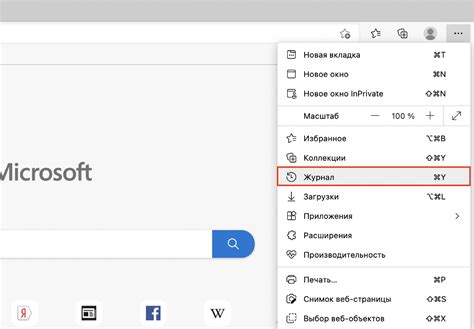
Чтобы очистить кэш камеры на телефоне Samsung, следуйте этим шагам:
- Перейдите в "Настройки" на вашем устройстве.
- Прокрутите вниз и найдите раздел "Приложения" или "Управление приложениями".
- Найдите и выберите приложение "Камера".
- Нажмите на кнопку "Очистить кэш" или "Очистить данные".
После того, как вы очистите кэш камеры, попробуйте открыть камеру снова. Если проблема сохраняется, также можно попробовать перезагрузить телефон или обновить операционную систему.
Примечание: Очистка кэша камеры не удалит ваши фотографии или видеозаписи. Она лишь удалит временные данные, которые могут повлиять на работу камеры.
Проверить обновления программного обеспечения
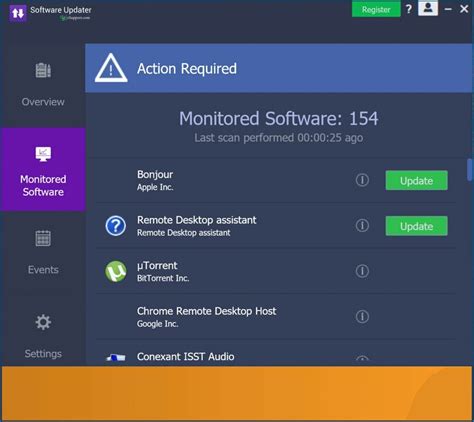
Если камера на вашем телефоне Samsung не открывается, одной из возможных причин может быть устаревшая версия программного обеспечения. Чтобы исправить эту проблему, следуйте инструкциям:
- Откройте настройки своего телефона Samsung. Это обычно значок шестеренки или может располагаться на главном экране или в панели уведомлений.
- Прокрутите вниз и выберите раздел "Общие".
- Найдите и выберите раздел "Обновление программного обеспечения".
- Нажмите на кнопку "Проверить наличие обновлений".
- Если доступно новое обновление программного обеспечения, следуйте инструкциям на экране, чтобы установить его на свой телефон.
После установки обновления программного обеспечения попробуйте снова открыть камеру на своем телефоне Samsung. Если проблема не решена, перейдите к следующему шагу в поиске решения.
Выполнить сброс настроек камеры

Если ваш телефон Samsung не открывает камеру, попробуйте выполнить сброс настроек камеры. Это может помочь решить проблему, связанную с программным обеспечением.
Важно: перед выполнением сброса камеры убедитесь, что вы сохранили все необходимые данные, так как процесс может привести к удалению всех настроек и находящихся в камере файлов.
Чтобы выполнить сброс настроек камеры на устройстве Samsung, следуйте этим инструкциям:
- Откройте "Настройки" на вашем устройстве.
- Прокрутите вниз и выберите "Приложения".
- Найдите и выберите "Камера".
- Нажмите на "Хранилище".
- Нажмите на кнопку "Очистить данные" или "Удалить данные".
- Подтвердите выполнение сброса данных камеры.
После выполнения этих шагов камера на вашем устройстве Samsung должна начать работать стабильно. Если проблема не решена, обратитесь в службу поддержки Samsung для получения технической помощи.
Связаться с технической поддержкой Samsung
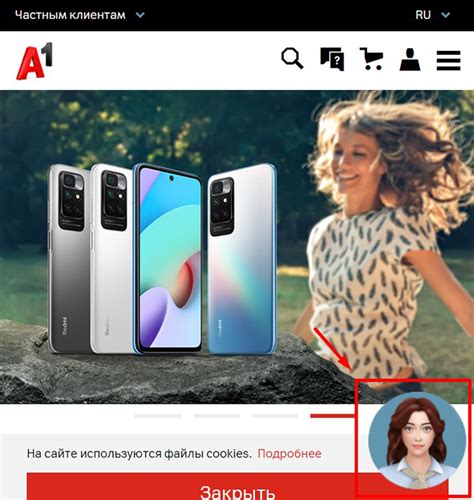
Если у вас возникли проблемы с камерой на телефоне Samsung и вы не можете их решить самостоятельно, рекомендуется обратиться в техническую поддержку Samsung. Вам помогут опытные специалисты, которые смогут выяснить причину проблемы и предложить необходимые решения.
Для связи с технической поддержкой Samsung вы можете воспользоваться несколькими способами:
| Телефон | 8-800-555-55-55 |
| Онлайн-чат | На официальном сайте Samsung есть возможность связаться с технической поддержкой через онлайн-чат. Вам будет предложено оставить свой номер телефона и вам перезвонит специалист. |
| Форма обратной связи | Также на сайте Samsung вы можете заполнить форму обратной связи, описав проблему с камерой. После отправки формы вам придет ответ на указанный вами адрес электронной почты. |
При обращении в техническую поддержку Samsung старайтесь быть максимально конкретными в описании проблемы с камерой на вашем телефоне. Указывайте модель устройства, версию операционной системы и другую важную информацию, которая может помочь специалистам быстрее найти решение.
Не стесняйтесь обращаться в техническую поддержку Samsung – их помощь и профессиональные советы помогут вам восстановить работу камеры на вашем телефоне Samsung.




